Die iPhone Kindersicherung bietet leistungsstarke, integrierte Funktionen, mit denen Eltern die Gerätenutzung ihrer Kinder effektiv überwachen und einschränken können. In meinen Jahren als klinische Psychologin mit Schwerpunkt auf digitaler Psychologie habe ich aus erster Hand erlebt, wie diese Tools Familien helfen, eine gesündere Beziehung zur Technologie aufzubauen. Diese Kontrollen geben Eltern echte Aufsicht über Inhaltszugriff, Bildschirmzeit und App-Downloads – Schutzmaßnahmen, die in der heutigen komplexen digitalen Landschaft von großer Bedeutung sind.
Apples Bildschirmzeit-System, kombiniert mit verschiedenen Einschränkungsoptionen, bietet einen der umfassendsten Ansätze für die Kindersicherung. Ob Sie das erste Gerät eines kleinen Kindes verwalten oder Ihrem Teenager helfen, bessere digitale Gewohnheiten zu entwickeln – dieser Leitfaden bietet praktische, erfahrungsgetestete Anleitungen zur Einrichtung der iPhone Kindersicherung, die mit Ihrem Kind mitwächst.
Warum sollten Sie Kindersicherung auf dem iPhone einrichten
Kinder vor unangemessenen Inhalten schützen
Das Internet enthält Material, das für junge Augen ungeeignet ist. Die Kindersicherung filtert altersunangemessene Websites, Videos und Apps heraus und reduziert so erheblich die Exposition gegenüber Inhalten, die bei Kindern Angstzustände oder Entwicklungsprobleme verursachen können.
Bildschirmzeit für bessere Gesundheit begrenzen
Längere Bildschirmzeit steht in Verbindung mit Schlafstörungen, verminderter körperlicher Aktivität und Aufmerksamkeitsproblemen. Die iPhone Kindersicherung ermöglicht es Ihnen, tägliche Limits zu setzen und so digitale Aktivitäten mit realen Erfahrungen in Einklang zu bringen.
Profi-Tipp: Stellen Sie eine „Geräte-Schlafenszeit“ eine Stunde vor der tatsächlichen Schlafenszeit ein, um die Belastung durch blaues Licht zu reduzieren.
Unerwartete Käufe verhindern
Kinder verstehen oft nicht den Wert von Geld bei digitalen Käufen. Mit der Kindersicherung können Sie Downloads und Käufe genehmigen und so unerwartete Kosten vermeiden und gleichzeitig finanzielle Verantwortung lehren.
Persönliche Informationen schützen
Die Kindersicherung schränkt den Zugriff auf Ortungsdienste, persönliche Daten und Kommunikationstools ein. Dieser Schutz verhindert, dass Kinder private Informationen mit Fremden teilen – ein wesentlicher Sicherheitsaspekt in einer Zeit, in der digitale Raubtiere nach verwundbaren Kindern suchen.
Wie man Bildschirmzeit für die iPhone Kindersicherung nutzt
In meinen Workshops zur digitalen Elternschaft betone ich, dass effektive Kindersicherung mit dem Verständnis der Bildschirmzeit beginnt. Diese Funktion bildet die Grundlage des Kindersicherungssystems von Apple und bietet zahlreiche Möglichkeiten zur Überwachung und Einschränkung der Gerätenutzung.
Auszeit
Mit Auszeit können Sie Zeiträume planen, in denen Ihr Kind bestimmte Apps oder Funktionen auf seinem iPhone nicht nutzen kann. Während der Auszeit bleiben nur von Ihnen genehmigte Apps und Telefonanrufe verfügbar. Diese Funktion eignet sich perfekt für handyfreie Essenszeiten, Lernstunden oder Zubettgeh-Routinen – Grenzen, die eine gesunde Familiendynamik stärken.
Um Auszeit einzurichten:
- Gehen Sie zu Einstellungen > Bildschirmzeit
- Tippen Sie auf „Auszeit“
- Schalten Sie Auszeit ein
- Stellen Sie Ihre bevorzugten Start- und Endzeiten ein
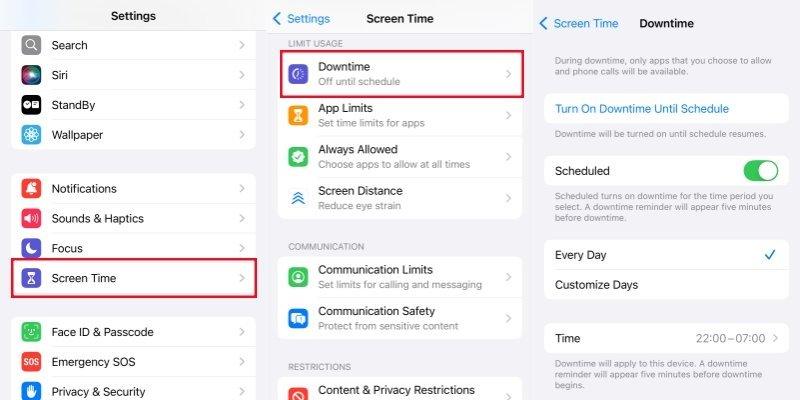
Durch meine Forschung mit Familien habe ich festgestellt, dass die richtige Bildschirmzeit-Einrichtung hilft, gesunde digitale Grenzen zu schaffen, die Kinder tatsächlich schätzen lernen.
App-Limits
Mit App-Limits können Sie tägliche Zeitbeschränkungen für App-Kategorien oder bestimmte Anwendungen festlegen. Sobald das Zeitlimit erreicht ist, wird die App bis zum nächsten Tag nicht mehr verfügbar (es sei denn, Sie gewähren eine Verlängerung). Diese Grenzen haben sich als wirksam erwiesen, um Bildschirmsuchttendenzen zu reduzieren und Kindern zu helfen, eine bessere Selbstregulierung zu entwickeln.
Um App-Limits einzurichten:
- Gehen Sie zu Einstellungen > Bildschirmzeit
- Tippen Sie auf „App-Limits“ > „Limit hinzufügen“
- Wählen Sie App-Kategorien oder bestimmte Apps aus
- Legen Sie Ihre tägliche Zeitbegrenzung fest
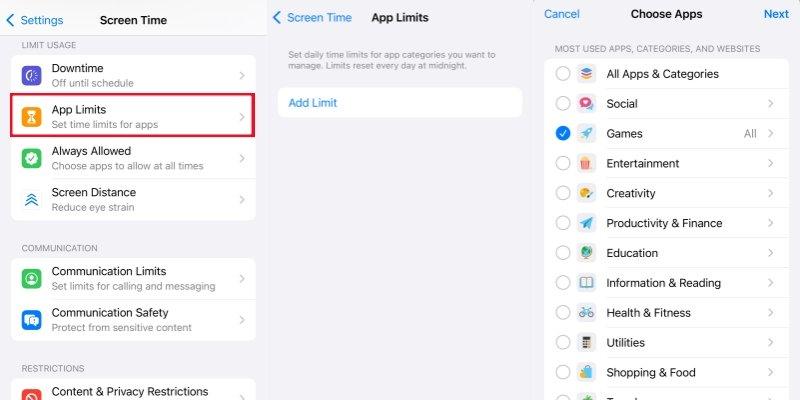
Inhaltseinschränkungen
Mit Inhaltseinschränkungen können Sie Inhalte basierend auf Altersfreigaben filtern und bestimmte Websites oder Apps vollständig blockieren. Nachdem ich die Auswirkungen des Kontakts mit unangemessenen Inhalten auf die Entwicklung untersucht habe, empfehle ich dringend, diese Filter zu verwenden, besonders für Kinder unter 16 Jahren.
Um Inhaltseinschränkungen einzurichten:
- Gehen Sie zu Einstellungen > Bildschirmzeit > Beschränkungen für Inhalte & Datenschutz
- Schalten Sie Beschränkungen für Inhalte & Datenschutz ein
- Wählen Sie für jeden Inhaltstyp geeignete Einstellungen
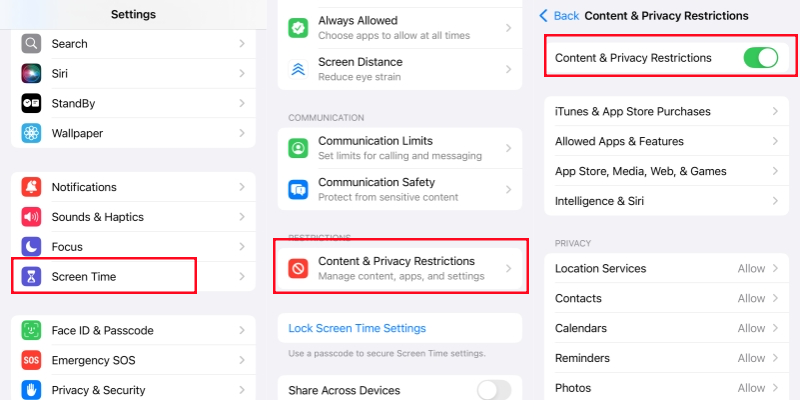
Kommunikationslimits
Kommunikationslimits helfen Ihnen zu kontrollieren, mit wem Ihr Kind während der Bildschirmzeit und der Auszeit kommunizieren kann. Meine Forschung zur Online-Sicherheit zeigt, dass die Beschränkung der Kommunikation auf bekannte Kontakte das Risiko schädlicher Interaktionen erheblich reduziert.
Um Kommunikationslimits einzurichten:
- Gehen Sie zu Einstellungen > Bildschirmzeit
- Tippen Sie auf „Kommunikationslimits“
- Wählen Sie Ihre bevorzugten Einstellungen sowohl für die Zeit während der Bildschirmzeit als auch während der Auszeit
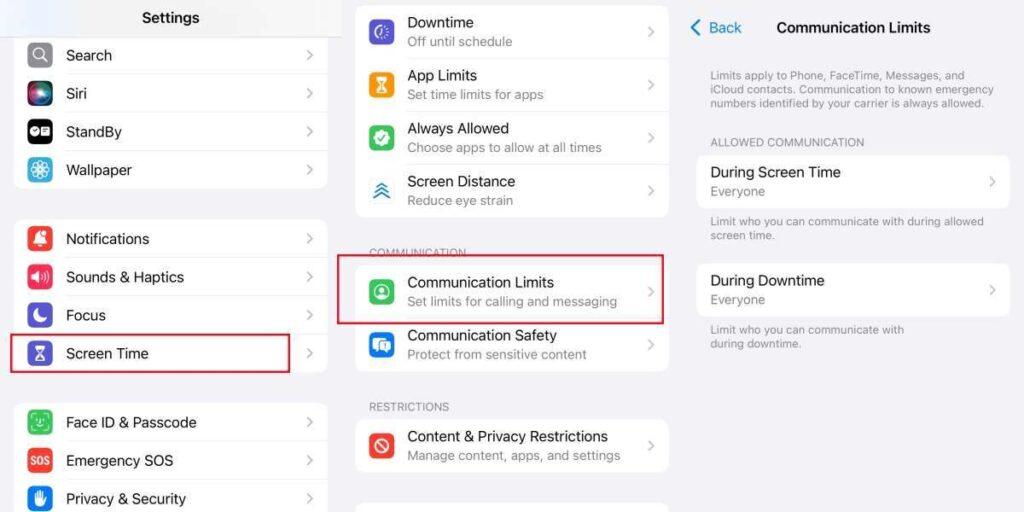
Bildschirmzeitberichte zur Verfolgung der iPhone-Aktivität Ihres Kindes
Bildschirmzeitberichte bieten detaillierte Einblicke in die Nutzung des Geräts durch Ihr Kind. In meinen Familiensitzungen schaue ich mir diese Berichte oft gemeinsam mit Eltern und Kindern an, wodurch wertvolle Gesprächsmöglichkeiten über digitale Gewohnheiten entstehen.
Um Bildschirmzeitberichte anzuzeigen:
- Gehen Sie zu Einstellungen > Bildschirmzeit
- Sehen Sie sich das Diagramm mit den Nutzungsdaten an
- Scrollen Sie nach unten für detaillierte Informationen zur App-Nutzung
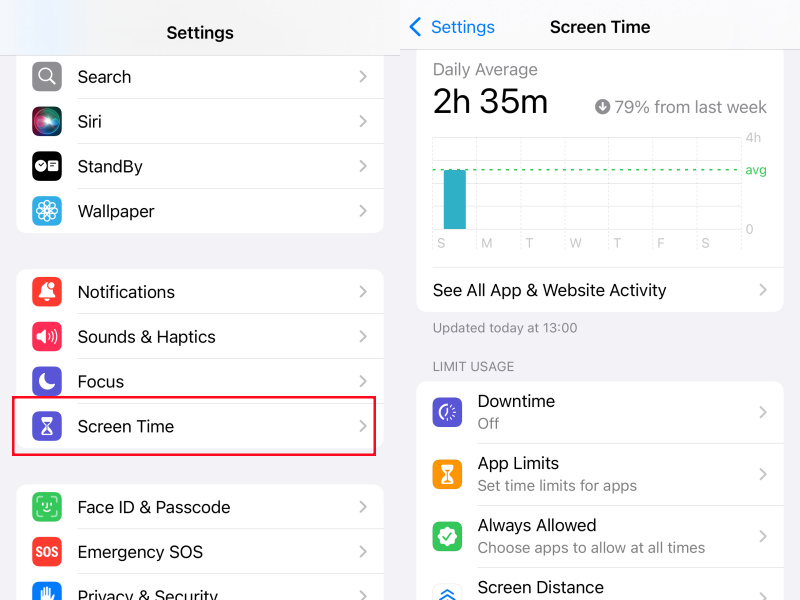
Wöchentlicher Check-in Tipp: Planen Sie einen 5-minütigen wöchentlichen „digitalen Gesundheitscheck“ mit Ihrem Kind. Gehen Sie gemeinsam die Bildschirmzeitberichte durch, würdigen Sie positive Entscheidungen und besprechen Sie besorgniserregende Trends. Dieses regelmäßige Gespräch normalisiert das Sprechen über digitale Gewohnheiten und hilft Kindern, ein Selbstbewusstsein für ihre Gerätenutzung zu entwickeln.
Worauf Sie achten sollten: Achten Sie besonders auf:
- Welche Apps die meiste Zeit in Anspruch nehmen
- Tageszeiten mit der intensivsten Nutzung (besonders vor dem Schlafengehen)
- Muster beim Aufnehmen des Geräts (häufiges Überprüfen könnte auf Angstzustände hindeuten)
- Plötzliche Änderungen in den Nutzungsmustern
Wie man Kindersicherung auf dem iPhone für Safari & Webinhalte einrichtet
Erwachsenen-Websites einschränken
Da ich Kinder beraten habe, die unangemessenen Online-Inhalten ausgesetzt waren, kann ich die Bedeutung der Einschränkung des Zugangs zu Erwachsenen-Websites gar nicht genug betonen. Diese Funktion verwendet Apples integriertes Filtersystem, um unangemessene Webinhalte zu blockieren.
Um Erwachsenen-Websites einzuschränken:
- Gehen Sie zu Einstellungen > Bildschirmzeit > Beschränkungen für Inhalte & Datenschutz
- Tippen Sie auf „App Store, Medien, Web & Spiele“ > „Webinhalt“
- Wählen Sie „Erwachsenen-Websites einschränken“
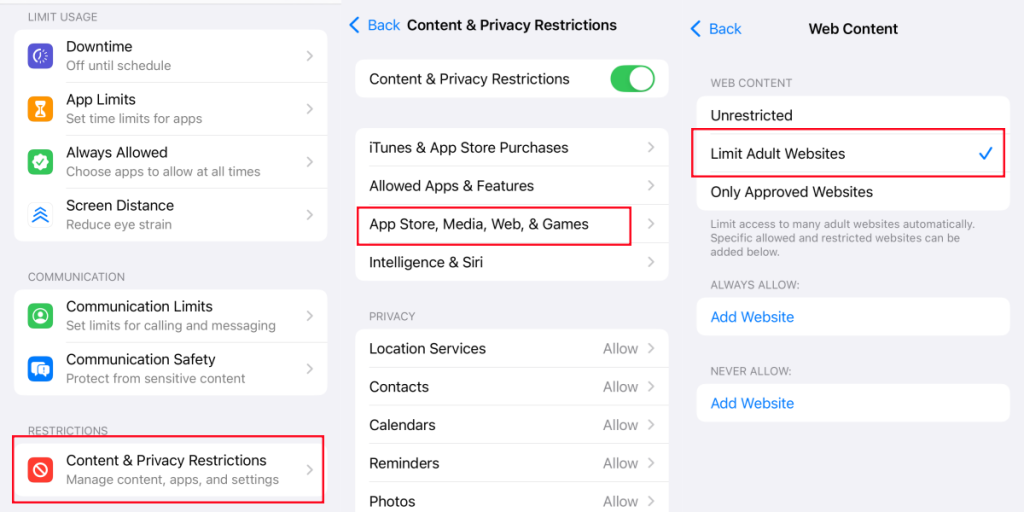
Nur erlaubte Websites
Für jüngere Kinder empfehle ich, einen vollständig abgeschlossenen Gartenansatz zu erstellen, indem nur bestimmte Websites zugelassen werden. Diese strenge Kontrolle stellt sicher, dass sie nur vorab genehmigte Seiten besuchen können – eine besonders wichtige Maßnahme für Kinder unter 10 Jahren, deren kritisches Denkvermögen sich noch entwickelt.
Um nur erlaubte Websites einzurichten:
- Gehen Sie zu Einstellungen > Bildschirmzeit > Beschränkungen für Inhalte & Datenschutz
- Tippen Sie auf „App Store, Medien, Web & Spiele“ > „Webinhalt“
- Wählen Sie „Nur genehmigte Websites“
- Fügen Sie die Websites hinzu, die Sie erlauben möchten
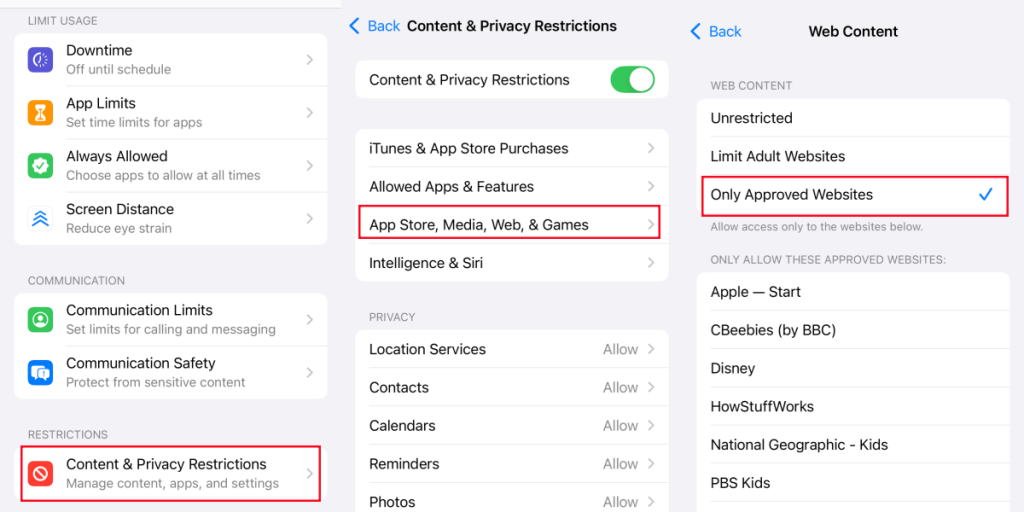
Wie man Kindersicherung auf dem iPhone für Privatsphäre und Sicherheit einrichtet
Ortungsdienste
Die Verwaltung von Ortungsdiensten ist entscheidend für die Privatsphäre und Sicherheit Ihres Kindes. In meiner Arbeit mit Familien, die von Cyberstalking betroffen sind, habe ich gesehen, wie wichtig diese Einstellungen sein können.
Um Ortungsdienste zu verwalten:
- Gehen Sie zu Einstellungen > Bildschirmzeit > Beschränkungen für Inhalte & Datenschutz
- Tippen Sie auf „Privatsphäre“ > „Ortungsdienste“
- Wählen Sie „Änderungen nicht zulassen“, um aktuelle Einstellungen zu sperren, oder passen Sie sie pro App an
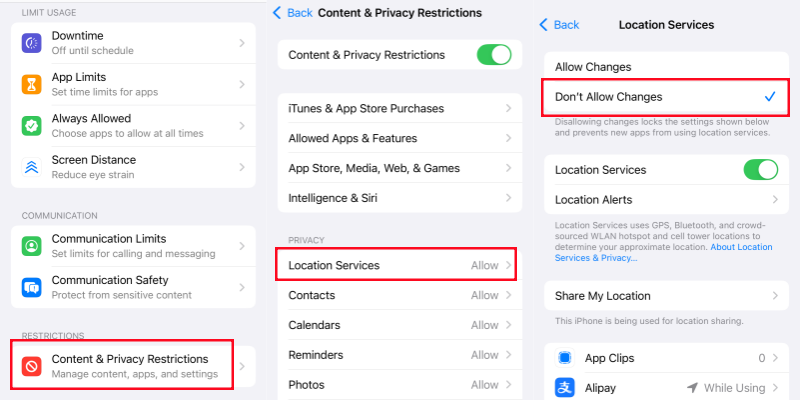
Bestimmte Funktionen erlauben oder blockieren
Die iPhone Kindersicherung ermöglicht es Ihnen, verschiedene Systemfunktionen wie Kameranutzung, Mikrofonzugriff und mehr einzuschränken. Meine Forschung zur digitalen Sicherheit zeigt, dass diese granulare Kontrolle Eltern hilft, genau anzupassen, was ihr Kind auf seinem Gerät tun kann, basierend auf seinem Reifegrad.
Um bestimmte Funktionen zu erlauben oder zu blockieren:
- Gehen Sie zu Einstellungen > Bildschirmzeit > Beschränkungen für Inhalte & Datenschutz
- Scrollen Sie nach unten zu „Erlaubte Apps & Funktionen“
- Schalten Sie Funktionen nach Bedarf ein oder aus
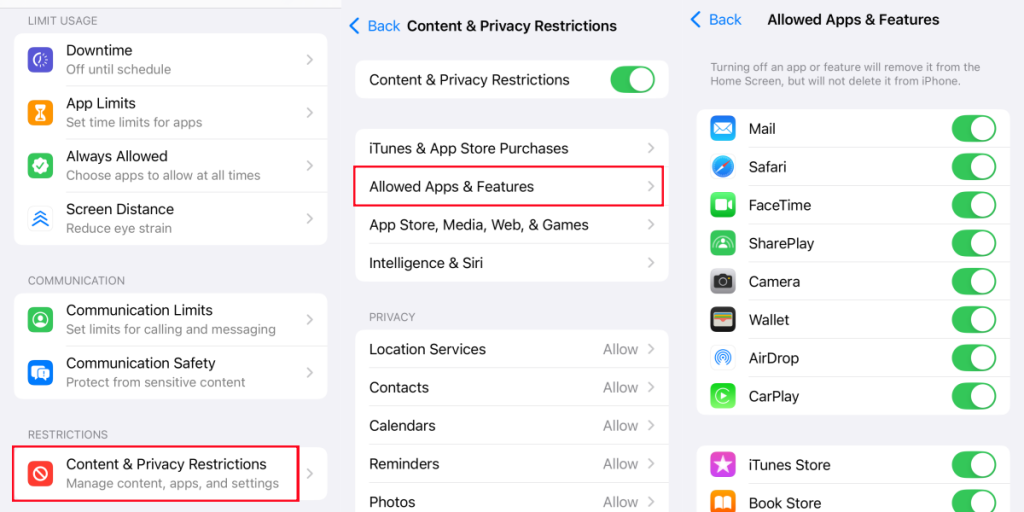
App-Berechtigungen
Sie können steuern, welche Berechtigungen jede App auf dem Gerät Ihres Kindes hat. Dazu gehören Zugriff auf Fotos, Kontakte, Kalender und mehr. Ich habe festgestellt, dass das Überprüfen dieser Berechtigungen mit Ihrem Kind eine ausgezeichnete Gelegenheit bietet, Konzepte der digitalen Privatsphäre zu besprechen.
Um App-Berechtigungen zu verwalten:
- Gehen Sie zu Einstellungen > Bildschirmzeit > Beschränkungen für Inhalte & Datenschutz
- Tippen Sie auf „Privatsphäre“ und wählen Sie die Berechtigungskategorie
- Wählen Sie „Änderungen nicht zulassen“ oder passen Sie für bestimmte Apps an
Wie man Kindersicherung auf dem iPhone für mehrere Geräte aktiviert
Familienfreigabe ermöglicht es Ihnen, die Kindersicherung über mehrere Geräte von einem Elternkonto aus zu verwalten. Diese Funktion hat sich als besonders hilfreich erwiesen, um einheitliche digitale Grenzen aufrechtzuerhalten.
Um Familienfreigabe einzurichten:
- Gehen Sie zu Einstellungen > [Ihr Name] > Familienfreigabe
- Tippen Sie auf „Bildschirmzeit“ > „Kind hinzufügen“ oder „Familienmitglied hinzufügen“
- Folgen Sie den Anweisungen, um das Konto Ihres Kindes hinzuzufügen
- Richten Sie Bildschirmzeitbeschränkungen für jedes Kind ein
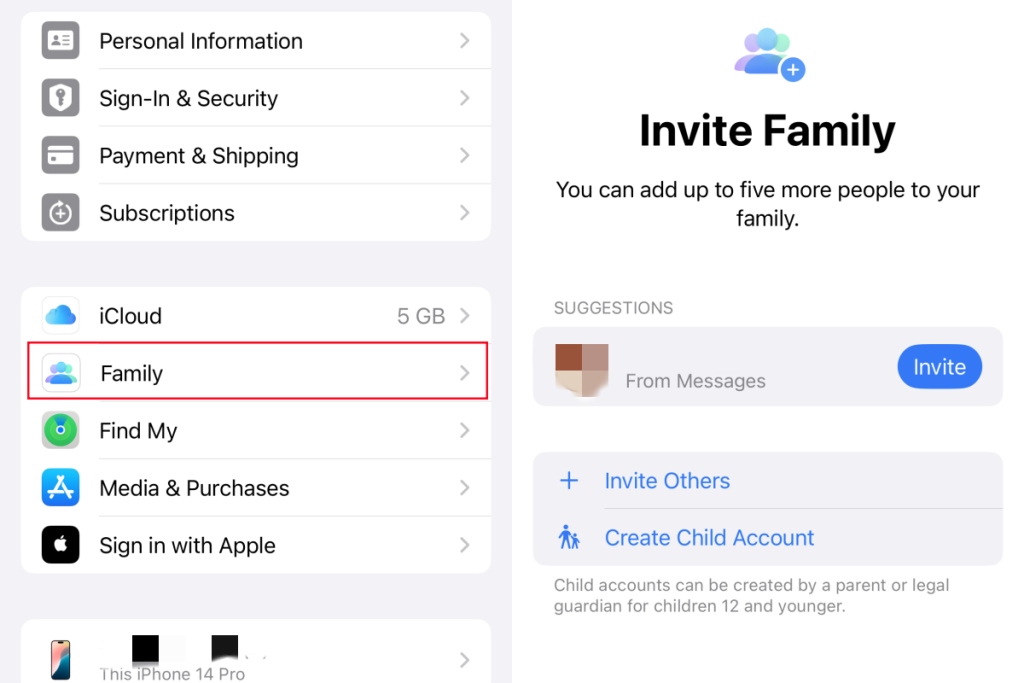
Sobald die Familienfreigabe eingerichtet ist, können Sie:
- Berichte für die Geräte aller Familienmitglieder anzeigen
- Inhalts- und Datenschutzbeschränkungen aus der Ferne festlegen
- App-Käufe und -Downloads genehmigen oder ablehnen
- Bildschirmzeitlimits von Ihrem eigenen Gerät aus anpassen
Einschränkungen der iPhone Kindersicherung
In meiner ehrlichen Einschätzung als klinische Psychologin bieten die iPhone Kindersicherungsfunktionen zwar robusten Schutz, haben aber einige Einschränkungen:
- Kinder können Umgehungsmöglichkeiten finden, wenn sie technisch versierter werden – ich habe dies bei vielen Teenagern beobachtet
- Die Kontrollen funktionieren nicht auf Nicht-Apple-Geräten oder -Plattformen
- Einige Drittanbieter-Apps können trotz Altersfreigaben immer noch unangemessene Inhalte enthalten
- Eltern müssen über iOS-Änderungen auf dem Laufenden bleiben, die sich auf die Kindersicherungseinstellungen auswirken könnten
- Die Bildschirmzeit kann umgangen werden, wenn das Kind den Bildschirmzeit-Passcode der Eltern kennt
Sicherheitstipp: Behandeln Sie Ihren Bildschirmzeit-Passcode mit der gleichen Sorgfalt wie Ihr Banking-Passwort. Teilen Sie ihn niemals mit Ihrem Kind und verwenden Sie keine leicht zu erratenden Zahlen wie Geburtstage oder Jubiläumsdaten. Erwägen Sie, ihn regelmäßig zu ändern, besonders wenn Sie vermuten, dass Ihr Kind ihn herausgefunden haben könnte.
Aus diesen Gründen bin ich fest davon überzeugt, technische Kontrollen mit offenen Gesprächen über digitale Staatsbürgerschaft und verantwortungsvolle Technologienutzung zu kombinieren – etwas, das ich in all meinen Familienberatungssitzungen betone.
Drittanbieter-Apps für erweiterte Kindersicherung auf dem iPhone
Während die integrierten Kindersicherungseinstellungen des iPhones robusten Schutz bieten, können einige Familien von zusätzlichen Funktionen und Überwachungsmöglichkeiten profitieren, die über das hinausgehen, was Apple bietet. Drittanbieter-Apps für Kindersicherung können diese Lücken füllen und umfassendere Lösungen bieten.
Im Rahmen meiner Arbeit zur Bewertung von Kindersicherungslösungen habe ich festgestellt, dass Famicyber eine umfassende Überwachungsoption für Android- und iOS-Geräte ist. Die Anwendung bietet ein komplettes Dashboard mit Überwachungsfunktionen, die über Apples integrierte Bildschirmzeitkontrollen hinausgehen.
Was Famicyber tatsächlich tut:
- Live-Kamera- und Bildschirm-Streaming: Eltern können die Gerätekamera und den Bildschirm ihres Kindes aus der Ferne in Echtzeit betrachten, was Einblick in Aktivitäten bietet, die die nativen Kontrollen des iPhones nicht überwachen können. Ich habe gesehen, wie diese Funktion Eltern hilft, besorgniserregende Verhaltensweisen frühzeitig zu erkennen.
- Detaillierte Standortverfolgung: Bietet präzise Standorthistorie mit Zeitstempeln und Adressinformationen und bietet fortschrittlicheres Geofencing als Apples „Wo ist?“-App. Diese Funktion reduziert riskantes standortbasiertes Verhalten erheblich.
- Nachrichten- und Anrufüberwachung: Zugriff auf Textnachrichten und Anrufverlauf zur Überwachung der Kommunikation, was eine erhebliche Lücke in den nativen Kindersicherungsfunktionen des iPhones schließt. Diese Überwachung kann für Familien, die mit Cybermobbing-Problemen zu tun haben, von entscheidender Bedeutung sein.
- App- und Browser-Tracking: Sehen Sie, welche Apps verwendet werden, und überwachen Sie die Websurf-Aktivität, selbst wenn Kinder privates Surfen nutzen oder ihren Verlauf löschen. Diese Sichtbarkeit zeigt oft besorgniserregende Muster, die Eltern sonst übersehen könnten.
- Umfassendes Dashboard: Ein zentrales Kontrollpanel, das Geräteinformationen, Überwachungsumschalter und Aktivitätsprotokolle an einem Ort bereitstellt und es einfacher macht, mehrere Aspekte der digitalen Elternschaft zu verwalten.

Wie Famicyber die nativen Kindersicherungsfunktionen des iPhones ergänzt:
- Während Bildschirmzeit die App-Nutzung einschränken kann, zeigt Ihnen Famicyber genau, was Ihr Kind innerhalb dieser Apps tut
- Famicyber kann plattformübergreifend überwachen, wenn Ihre Familie sowohl iOS- als auch Android-Geräte verwendet
- Die Echtzeit-Benachrichtigungen bieten sofortige Meldung über potenziell besorgniserregende Aktivitäten
- Fortschrittliche Bildschirmaufzeichnungsfunktionen erfassen Aktivitäten, die sonst unentdeckt bleiben könnten
Wie man Famicyber für die Kindersicherung auf dem iPhone einrichtet:
Schritt 1. Anmelden
Erstellen Sie ein neues Konto auf der Website von Famicyber. Wählen Sie einen Abonnementplan entsprechend Ihren Überwachungsbedürfnissen.

Schritt 2. Installieren
Folgen Sie den gerätespezifischen Anweisungen. Für Android-Geräte müssen Sie die Famicyber-App direkt auf dem Zielgerät installieren. Für iPhones können Sie mit iCloud-Anmeldedaten synchronisieren.

Schritt 3. Dashboard zugreifen
Nach der Verbindung haben Sie Zugriff auf ein umfassendes Dashboard, das alle überwachten Aktivitäten und Optionen zum Aktivieren bestimmter Funktionen anzeigt.

Schritt 4. Überwachung konfigurieren
Aktivieren Sie die spezifischen Überwachungsfunktionen, die Sie benötigen. Die Benutzeroberfläche umfasst Umschalttasten zum Einschalten von Kamera-Streaming, Bildschirmüberwachung und anderen Überwachungsoptionen.
Für Eltern, die sich fragen, welche Kindersicherung für das iPhone am besten ist, empfehle ich, Apples integrierte Bildschirmzeitfunktionen mit den erweiterten Überwachungsfähigkeiten von Famicyber zu kombinieren, um eine umfassendere digitale Sicherheitslösung zu schaffen.
Tipps für die effektive Nutzung der Kindersicherung auf dem iPhone
Basierend auf meinen jahrelangen klinischen Erfahrungen mit Familien, die digitale Herausforderungen bewältigen, sind hier meine effektivsten Strategien:
Ein Fundament aufbauen
- Früh beginnen: Führen Sie die Kindersicherung ein, wenn Ihr Kind sein erstes Gerät bekommt, anstatt zu versuchen, sie später hinzuzufügen. Dieser Ansatz führt zu deutlich weniger Widerstand.
- Das Warum erklären: Helfen Sie Kindern zu verstehen, dass diese Tools zu ihrer Sicherheit da sind, nicht als Strafe. Diese Transparenz schafft Vertrauen statt Ablehnung.
Kommunikationstipp: Versuchen Sie zu sagen „Diese Tools helfen uns sicherzustellen, dass du gesunde Erfahrungen online machst“ anstatt „Wir vertrauen dir online nicht.“
Im Laufe der Zeit anpassen
- Anpassen mit dem Wachstum: Lockern Sie die Einschränkungen schrittweise, wenn Ihr Kind verantwortungsvolles Verhalten zeigt. Dieser Ansatz hilft Kindern, interne Selbstregulierung zu entwickeln.
- Konsequent sein: Wenden Sie ähnliche Regeln für alle Geräte und Plattformen an. Inkonsistenz schafft Schlupflöcher, die Kinder schnell ausnutzen.
Familienbeteiligung
- Mit gutem Beispiel vorangehen: Modellieren Sie selbst gesunde Technologiegewohnheiten. Elterliches Vorleben ist wirkungsvoller als verbale Anleitung.
Familien-Challenge-Idee: Versuchen Sie ein Familien-„Digital Detox“-Wochenende, bei dem jeder (einschließlich der Eltern) seine Geräte weglegt und an bildschirmfreien Aktivitäten teilnimmt.
- Kindersicherung als Gesprächsstarter nutzen: Diskutieren Sie regelmäßig über digitale Staatsbürgerschaft. Diese Diskussionen bauen kritisches Denken auf, das Kinder schützt, auch wenn technische Kontrollen nicht vorhanden sind.
- Berichte gemeinsam durchgehen: Gehen Sie mit Ihrem Kind Bildschirmzeitberichte durch, um Muster zu besprechen. Ich habe diesen Ansatz mit bemerkenswertem Erfolg verwendet.
Gesunde Umgebungen schaffen
- Technikfreie Zonen und Zeiten schaffen: Bestimmen Sie Bereiche und Zeiträume, in denen niemand Geräte benutzt. Diese Praxis verbessert die Familienverbindung erheblich.
Schneller Gewinn: Machen Sie Schlafzimmer zu gerätfreien Zonen, um den Schlaf zu verbessern und die nächtliche Nutzung zu reduzieren.
- Verantwortungsvolles Verhalten belohnen: Erwägen Sie, Limits zu erweitern, wenn Ihr Kind gutes Urteilsvermögen zeigt. Dieser Ansatz der positiven Verstärkung baut intrinsische Motivation auf.
- Auf dem Laufenden bleiben: Halten Sie Ihr Wissen aktuell, da iOS-Updates Änderungen einführen. Digitale Elternschaft ist ein fortlaufender Lernprozess, der sich mit der Technologie weiterentwickelt.
Fazit
Die Einrichtung der iPhone Kindersicherung ist unerlässlich, um Ihr Kind in der heutigen digitalen Welt zu schützen. Apples Bildschirmzeit schafft eine solide Grundlage für sicherere Online-Erfahrungen und lehrt gleichzeitig gesunde Technologiegewohnheiten.
Technische Kontrollen funktionieren am besten, wenn sie mit laufenden Gesprächen über digitale Staatsbürgerschaft kombiniert werden. Indem Sie iPhone Kindersicherung mit offener Kommunikation kombinieren, helfen Sie Ihrem Kind, digitale Räume sicher zu navigieren und gleichzeitig unabhängige Entscheidungsfähigkeiten zu entwickeln.
Für Familien mit spezifischen Bedenken können Drittanbieterlösungen wie Famicyber den integrierten Schutz von Apple erweitern. Das ultimative Ziel ist nicht dauerhafte Einschränkung, sondern Kinder dazu anzuleiten, nachdenkliche digitale Bürger zu werden, die selbständig kluge Entscheidungen treffen.
Hallo, ich bin Elaine, eine Psychologin, spezialisiert auf digitale Psychologie, mit Schwerpunkt auf den Auswirkungen von Technologie auf Jugendliche und Erwachsene. Auf famicyber.com biete ich Ratschläge zur Bewältigung von Online-Verhalten, von der Anleitung für Eltern bezüglich der Bildschirmzeit ihrer Teenager bis hin zur Unterstützung von Paaren bei der Aufrechterhaltung gesunder digitaler Beziehungen. Ich habe Abschlüsse in Klinischer Psychologie von der Columbia University und verfüge über 6 Jahre Erfahrung als Klinische Psychologin und 4 Jahre als Forscherin.


